


Sie können aus einem Video erfasste Einzelbilder in der Reihenfolge des Timecodes zusammenfügen, um ein Bild zu erzeugen, das den Ablauf der Bewegung des Motivs darstellt.
Wählen Sie die zusammenzuführenden Bilder in der Ansicht Videobilderfassung (Video Frame Capture) aus, und klicken Sie auf Videobilder zusammenf. (Merge Frames), um zur Ansicht Videobilder zusammenf. (Merge Frames) zu wechseln.
 Wichtig
WichtigSie können 5 bis 30 Einzelbilder drucken.
In der Ansicht Korrigieren (Correct) korrigierte Einzelbilder können nicht verwendet werden. In diesem Fall werden die nicht korrigierten Einzelbilder verwendet.
 Hinweis
HinweisEs wird empfohlen, erfasste Einzelbilder aus Videos zu verwenden, die mit einer ruhig gehaltenen Kamera (z. B. mithilfe eines Stativs) ohne Zoomvorgänge oder Fokusanpassung während der Aufnahme aufgenommen wurden.
Einige Teile des Motivs wirken möglicherweise durchsichtig, wenn Videobilder ausgewählt werden, in denen sich bewegliche Motive überlappen.
In folgenden Fällen werden Videobilder möglicherweise nicht ordnungsgemäß zusammengeführt.
Bei der Verwendung eines Videos, dessen Hintergrund sich bewegt
Wenn Videobilder ausgewählt werden, in denen sich bewegliche Motive/Schatten überlappen
Bei der Verwendung eines Videos, dessen bewegliche Motive und der Hintergrund ähnliche Farben und Formen aufweisen
Bei Verwendung von Videos, deren Helligkeit und Kontrast sich während der Aufnahme ändern
Bei der Verwendung von Videos, die mit Sonderfunktionen wie z. B. einem Miniatureffekt aufgenommen wurden
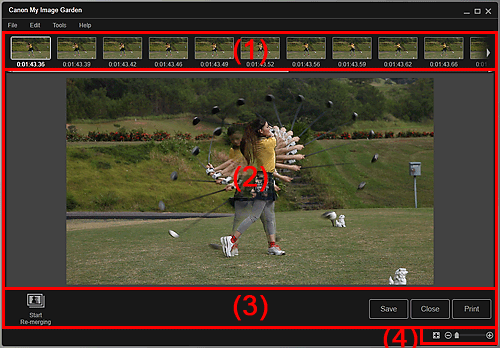
(1) Bereich für ausgewählte Bilder
(2) Vorschaubereich
(4) Einstellleiste für die Anzeigegröße
Zeigt die Miniaturansichten der in der Ansicht Videobilderfassung (Video Frame Capture) ausgewählten Einzelbilder an.

 (Bildlauf nach links)/(Bildlauf nach rechts)
(Bildlauf nach links)/(Bildlauf nach rechts)
Führt einen Bildlauf im Bereich der ausgewählten Bilder nach links oder rechts durch, um die ausgeblendeten Miniaturansichten anzuzeigen.
Zeigt die Vorschau des zusammengeführten Bilds an.
Erneut zusammenf. (Start Re-merging)
Die neu ausgewählten Bilder werden im Bereich der ausgewählten Bilder erneut zusammengeführt.
Speichern (Save)
Zeigt das Dialogfeld Speichern (Save) an, in dem Sie das aus zusammengeführten Videobildern erstellte Bild speichern können.
 Dialogfeld Speichern (Ansicht Videobilderfassung)
Dialogfeld Speichern (Ansicht Videobilderfassung)
Schließen (Close)
Wechselt zur Ansicht Videobilderfassung (Video Frame Capture).
Drucken (Print)
Zeigt das Dialogfeld für die Druckeinstellungen an, in dem Sie das aus zusammengeführten Videobildern erstellte Bild drucken können.
 (Gesamtbildansicht)
(Gesamtbildansicht)
Passt die Vorschau an die Bereichsgröße an.
 (Verkleinern/Vergrößern)
(Verkleinern/Vergrößern)
Klicken Sie auf  (Verkleinern) oder
(Verkleinern) oder  (Vergrößern), um die Anzeigegröße zu verkleinern oder zu vergrößern. Durch Bewegen des Schiebereglers können Sie die Anzeigegröße des Bilds frei ändern.
(Vergrößern), um die Anzeigegröße zu verkleinern oder zu vergrößern. Durch Bewegen des Schiebereglers können Sie die Anzeigegröße des Bilds frei ändern.
 Hinweis
HinweisWeitere Informationen zum Zusammenführen von Einzelbildern finden Sie unter „Erstellen von Bildern aus zusammengeführten Videobildern“.
Zum Seitenanfang |